A. Pendahuluan
Setelah selesai menginstall Sistem Operasi Debian di Server, kita juga harus mengkonfigurasi beberapa hal, seperti Repository dan Hostname
1. Penegertian
- Repository adalah tempat atau lokasi penyimpanan untuk beberapa software yang dapat diambil dan install pada komputer
- Hostname adalah nama yang diberikan kepada device yang terhubung kedalam jaringan komputer.
Karena setelah selesai menginstall Sistem Operasi Debian, kita masih harus mengkonfigurasi beberapa hal lagi.
3. Tujuan
Agar Server bisa bekerja dengan baik dan tidak sering error
4. Hasil yang di Inginkan
Server dapat bekerja dengan baik
B. Alat dan Bahan
- Laptop untuk meremote Server
- Koneksi internet
Jangka waktu untuk konfigurasi ini kurang lebih 15 menit.
D. Proses & Tahapan Pekerjaan
1. Petama kita remote dahulu ke Server kita dan masuk ke "root"
2. Kemudian kita setting network dengan perintah, #nano /etc/network/interfaces
3. Kemudian ganti "allow-hotplug eth0" menjadi "auto eth0".
Jika sudah save (ctrl + O) dan keluar (ctrl + X)
4. Setelah itu masukan repository untuk debian dengan cara #nano /etc/apt/sources.list
5. Kemudian kita beri tanda # pada baris ke tiga dan keempat. Tanda kalau sudah diberi # adalah berubah warna menjadi biru seperti tulisan yang lain
Setelah itu kita bisa isikan repository. Repository diletakkan pada baris paling bawah. Dibawah ini adalah repositorynya. (pilih salah satu)
#KAMBING-UI
deb http://kambing.ui.ac.id/debian/ jessie main contrib non-free
deb http://kambing.ui.ac.id/debian/ jessie-updates main contrib non-free
deb http://kambing.ui.ac.id/debian-security/ jessie/updates main contrib non-free
#KEBO VLSM
deb http://kebo.vlsm.org/debian/ jessie main contrib non-free
deb http://kebo.vlsm.org/debian/ jessie-updates main contrib non-free
deb http://kebo.vlsm.org/debian-security/ jessie/updates main contrib non-free
#DATA UTAMA SURABAYA
deb http://kartolo.sby.datautama.net.id/debian/ jessie main contrib non-free
deb http://kartolo.sby.datautama.net.id/debian/ jessie-updates main contrib non-free
deb http://kartolo.sby.datautama.net.id/debian-security/ jessie/updates main
contrib non-free
#UNEJ
deb http://mirror.unej.ac.id/debian/ jessie main contrib non-free
deb http://mirror.unej.ac.id/debian/ jessie-updates main contrib non-free
deb http://mirror.unej.ac.id/debian-security/ jessie/updates main contrib non-free
#Jessie main
deb http://203.130.243.185/debian/ jessie main
deb-src http://203.130.243.185/debian/ jessie main
6. Kemudian kita update dengan perintah #apt-get update
7. Setelah update selesai, Kita upgrade dengan perintah #apt-get dist-upgrade
8. Kita cek hostname kita dengan perintah #hostname
9. Kemudian kita cek yang #hostname -f
10. Jika belum sama kita ketikkan #echo.contoh.contoh.net > /etc/hostname (contoh adalah perumpamaan)
11. Kemudian kita start hostname dengan perintah #/etc/init.d/hostname.sh start
12. Setelah itu kita konfigurasi locales dengan perintah #dpkg-reconfigure locales
13. Setelah itu akan muncul tampilan seperti di bawah ini. Kita beri (*) pada id_ID.UTF-8.UFT-8 kemudian enter.
14. Setelah itu pilih yang en_US.UTF-8 kemudian enter
15. Kemudian ketikkan #locale-gen
16. Kita setting waktu server agar sinkron. Kita install dulu NTPnya dengan ketik perintah #apt-get install ntp
17. Jika proses selesai kita bisa ketikkan #nano /etc/ntp.conf
18. Kita ubah
# pool: <http://www.pool.ntp.org/join.html>
server 0.debian.pool.ntp.org iburst
server 1.debian.pool.ntp.org iburst
server 2.debian.pool.ntp.org iburst
server 3.debian.pool.ntp.org iburst
menjadi
#pool: <http://www.pool.ntp.org/join.html>
server 0.id.pool.ntp.org iburst
server 1.id.pool.ntp.org iburst
server 2.id.pool.ntp.org iburst
server 3.id.pool.ntp.org iburst
19. Kemudian kita restart dengan perintah #/etc/init.d/ntp restart
20. Terakhir kita setting adalah Bash.bashrc, kita beri perintah #nano /etc/bash.bashrc
21. Kemudian kita hilangkan tanda (#) dari "if ! shopt -oq posix; then" hingga "fi"
22. Selesai
E. Hasil yang Di Dapatkan
Berhasil konfigurasi dasar untuk server
F. Temuan Masalah
Ketika memasukan repository lupa untuk menghapus # sehingga tulisan tidak berubah menjadi biru
G. Kesimpulan
Ketika mengkonfigurasi kita harus teliti
H. Referensi
ebook BLC Telkom Klaten HAL-HAL YANG HARUS DILAKUKAN SETELAH MENGINSTALL SERVER.pdf
Semoga bermanfaat, terima kasih
Wassallamu'alaikum Wr. W.B

















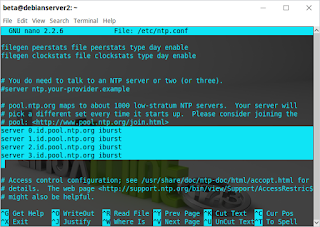








0 Komentar